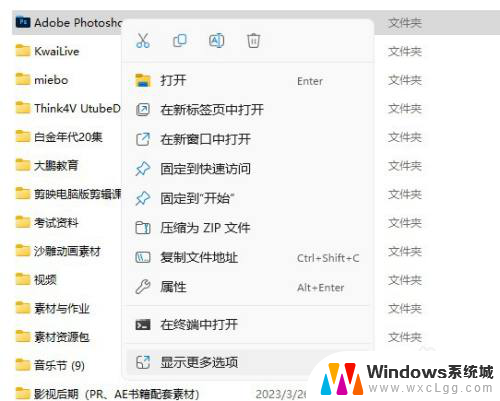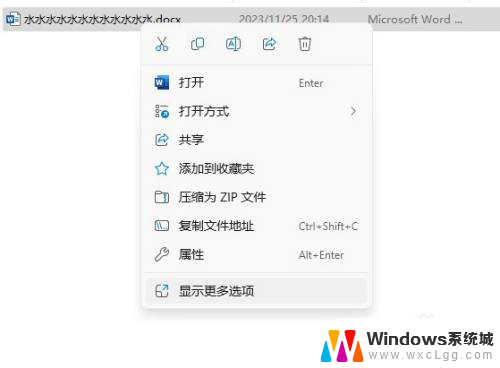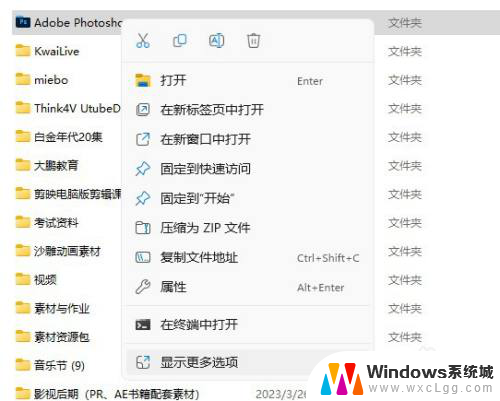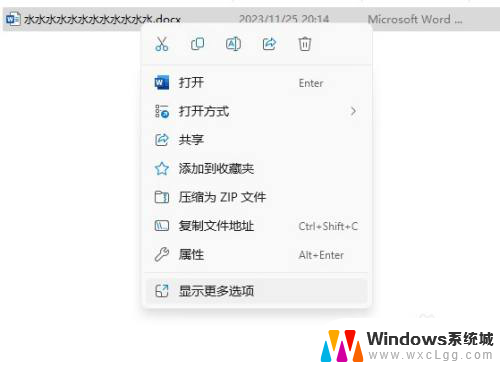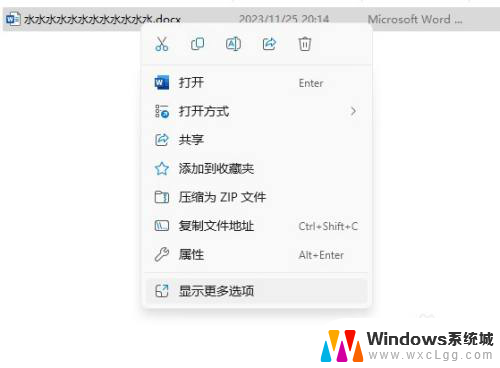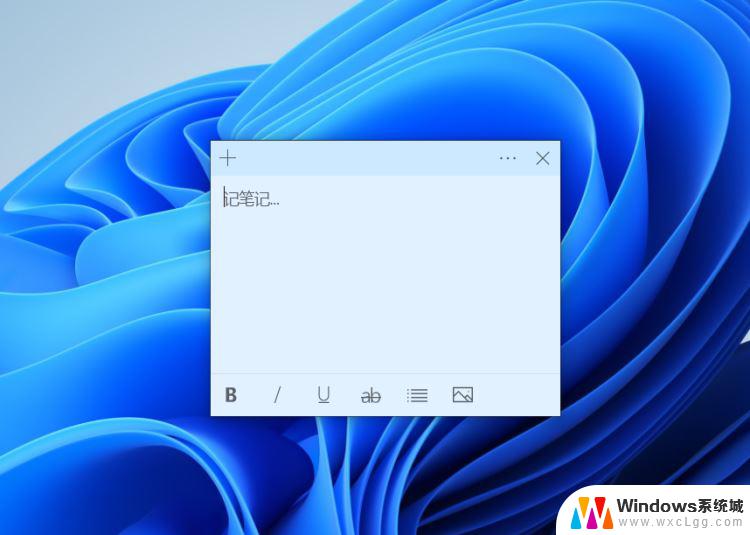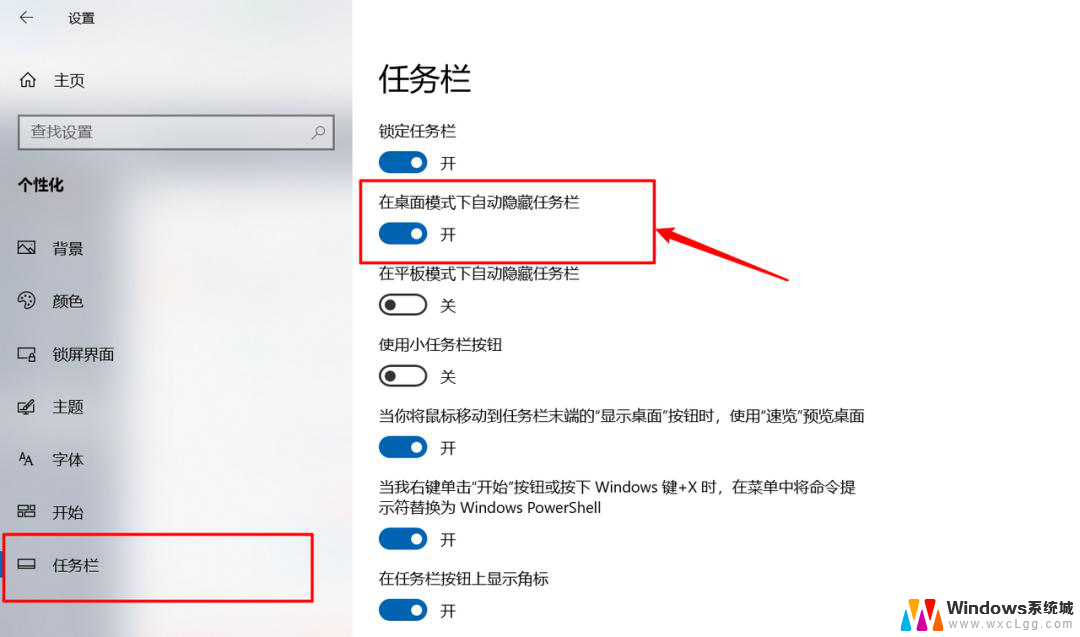win11画图如何创建桌面快捷方式 win11画图工具快捷方式添加到桌面的技巧
更新时间:2024-10-16 12:54:04作者:xtliu
Win11画图工具是Windows系统自带的一款简单易用的绘图软件,它可以帮助用户快速创建各种图形和图表,在使用画图工具时,有时候我们可能会需要创建一些常用的快捷方式,以便更快捷地打开和使用这个工具。接下来我们就来看看如何在Win11系统中创建桌面快捷方式,并将画图工具的快捷方式添加到桌面上的技巧。
win11画图工具在哪里
打开画图程序后,右键点击程序,在弹出的选项中选择固定到任务栏
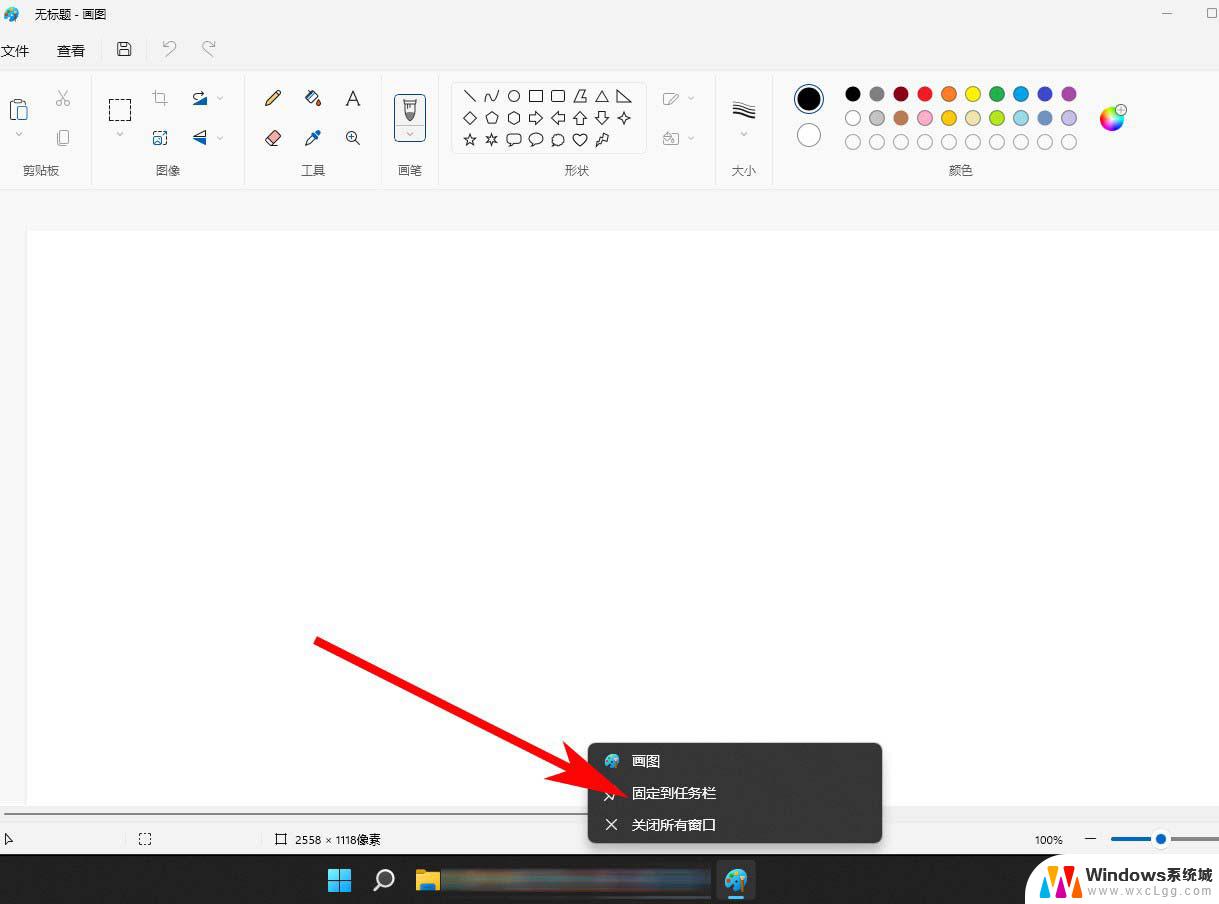
桌面快捷方式方法如下:打开画程序。CTRL+ALT+DEL打开任务管理器,找到并右键点击画图程序。在弹出的菜单选择打开程序所在位置
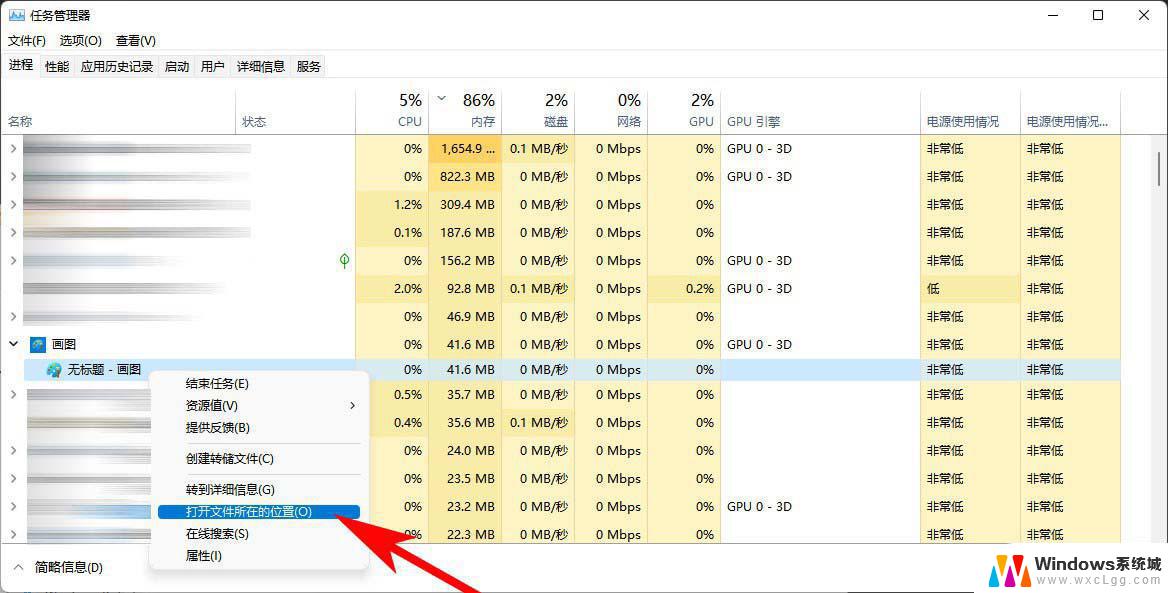
找到画图程序所在位置后,右键点击程序,在弹出的菜单中依次点击:发送到>桌面快捷方式,即可
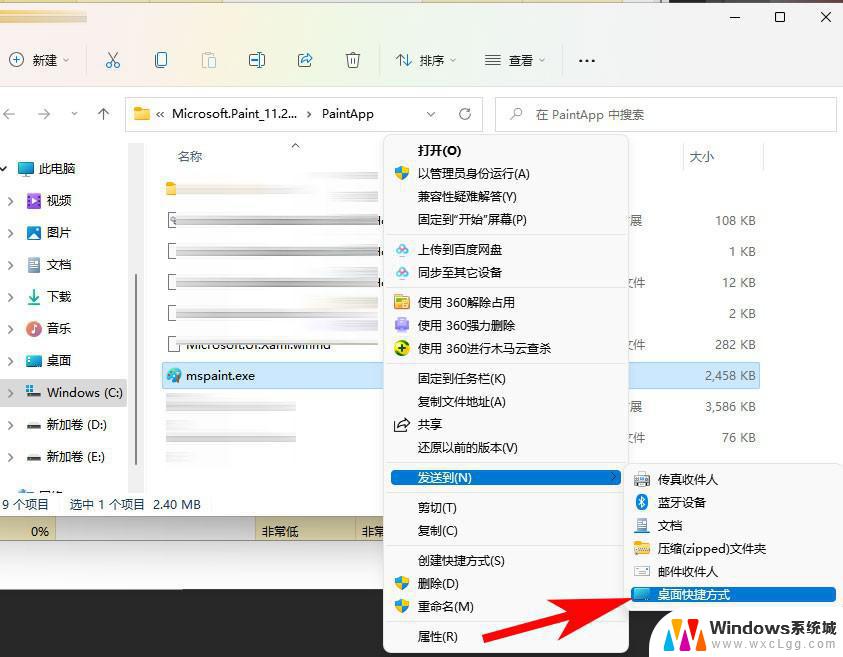
Win11画图工具怎么图片调整像素? 画图工具修改图片大小和分辨率的技巧
以上就是win11画图如何创建桌面快捷方式的全部内容,还有不懂得用户就可以根据小编的方法来操作吧,希望能够帮助到大家。